La scheda Test contiene strumenti per testare e debuggare un'esperienza, simulare più client e emulare diversi dispositivi o utenti con politiche di contenuto regionali.

Opzioni di playtest
Esistono tre opzioni comuni per il playtest di un'esperienza.Fare clic sulla piccola freccia sotto il pulsante principale ti consente di scegliere ciascuna opzione e imposta quella opzione come predefinita.

| Azione | Scorciatoia | Descrizione |
|---|---|---|
| Gioca | F5 | Inizia a simulare l'esperienza, inserendo il tuo avatar a SpawnLocation o coordinate di circa (0, 100, 0). |
| Gioca qui | Inizia a simulare l'esperienza, inserendo il tuo avatar di fronte alla posizione attuale della Telecamera. | |
| Esegui | F8 | Inizia a simulare l'esperienza ma non inserisce il tuo Avatar.La simulazione inizia dalla posizione della fotocamera attuale e puoi navigare utilizzando i Controllidella fotocamera Studio. |
Una volta che un playtest è in esecuzione, le seguenti opzioni diventano disponibili:
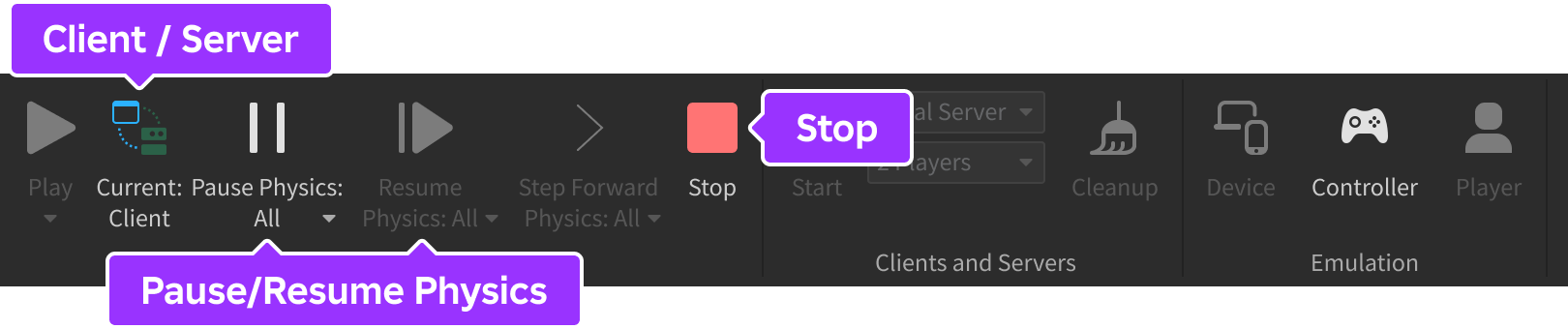
| Azione | Scorciatoia | Descrizione |
|---|---|---|
| Cliente / Server | Durante il test di gioco in una modalità "gioca da solo" ( Gioca o Gioca qui ), passa tra la modalità Client e la modalità Server .Vedi Client/Server Toggle per i dettagli. | |
| Pausa fisica / Riprendi fisica | Ti consente di pausare e riprendere la fisica senza disabilitare il rendering. | |
| Fermati | ShiftF5 | Interrompe la simulazione dell'esperienza e ripristina tutti gli oggetti e le istanze a come sono stati prima di Gioca , Gioca qui o Esegui è stato cliccato. |
Pausa e riprendi la fisica
Durante test di gioco, i pulsanti Pausa fisica e Riprendi fisica sono utili per debuggare scene e meccanismi epimeri, senza disabilitare il rendering.

Per impostazione predefinita, l'interruzione e il riavvio della fisica agisce su entrambi il cliente e il server come indicato dalla notazione Tutti .Se desideri pausare o riprendere solo la fisica del cliente o del server, fai clic sulla piccola freccia su uno dei pulsanti e seleziona Attuale .Quindi, a seconda della vista scelta attraverso l' Client/Server attivare/disattivare, la pausa o il riavvio agiranno solo su quel lato della simulazione.

Quando la fisica è in pausa, puoi passare avanti 1/60 di secondo (60 Hz) facendo clic sul pulsante Passa avanti fisica .Come i pulsanti vicini a sinistra, facendo clic sulla piccola freccia puoi attivare/disattivare i passi del client e/o del server tra Tutti o Attuale .

Nota i seguenti dettagli tecnici in relazione alla pausa/ripresa della fisica:
- Anche se Animations non sono basati sulla fisica, questi pulsanti della barra degli strumenti interrompono/riprendono anche le animazioni.
- Pausare o riprendere la fisica non ha alcun effetto sull'esecuzione degli script.
- Solo le chiamate di ritorno RunService , PreAnimation , PreSimulation , e PostSimulation , e Stepped riprendono o riprendono attraverso questi pulsanti della barra degli strumenti.Altri richiami ( PreRender , Heartbeat e RenderStepped ) continuano a essere Lanciare, mantenendo la funzionalità normale degli script della fotocamera, delle visualizzazioni rendite e dei plugin.
Clienti e Server
Usando le opzioni Client e Server , puoi avviare più sessioni di Studio, una che funge da server e l'altra che funge da client.Vedi Simulazione multi-client per i dettagli.

Emulazione del dispositivo
L' Emulatore di dispositivi ti consente di emulare diversi dispositivi direttamente in Studio, fornendo un'istantanea su come i controlli funzionino su dispositivi mobili, console e caschi VR, nonché su come gli elementi dell'interfaccia utente sullo schermo si mostrino su diverse risoluzioni e rapporti di aspetto dello schermo.

In modalità emulazione, puoi selezionare dispositivi dal menu a discesa dispositivo selettore sopra la vista 3D per emulare dispositivi meno potenti e testare esperienze di streaming abilitate dove il contenuto 3D viene caricato e scaricato dinamicamente in base alla memoria disponibile.Puoi anche regolare la dimensione di visualizzazione e cambiare l'orientamento tra modalità paesaggio e ritratto.
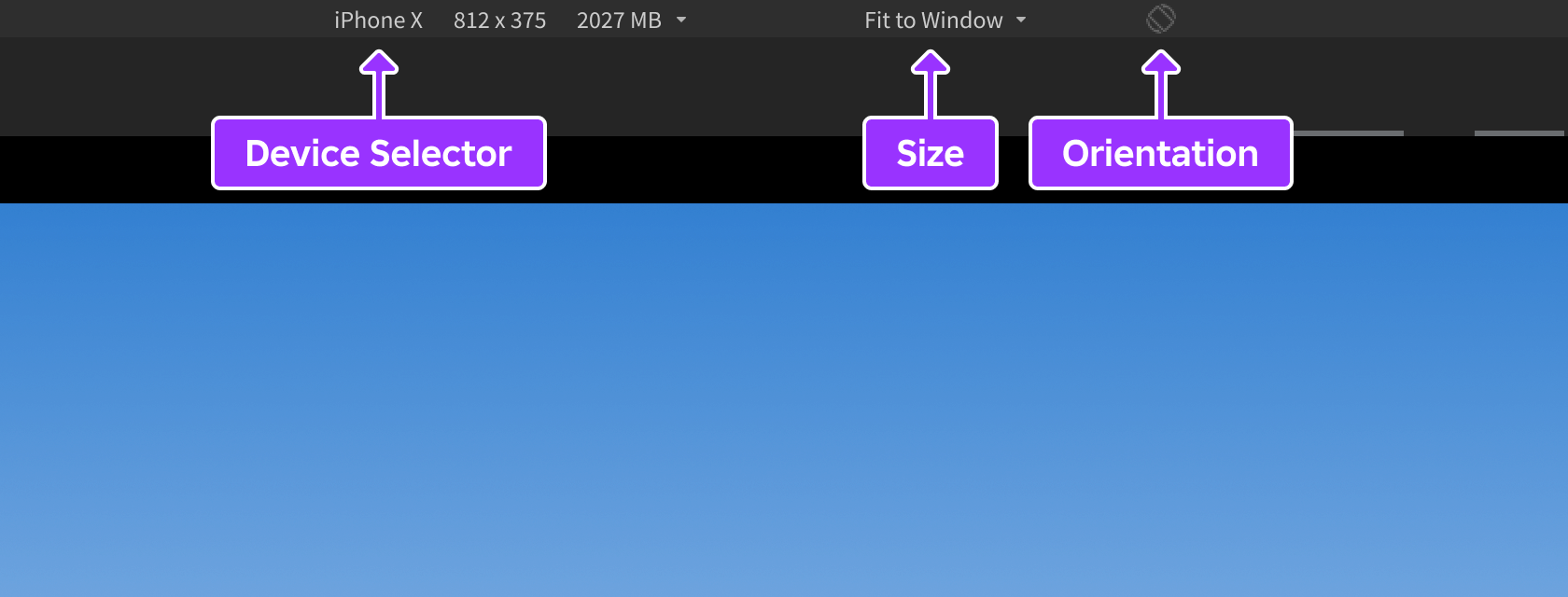
Emulazione controller
Il Controller Emulator ti consente di emulare con precisione l'input del gamepad direttamente in Studio.Il controller predefinito è un gamepad generico, ma puoi selezionare alternative per PlayStation, Xbox e dispositivi Quest dal menu a discesa in alto a sinistra.

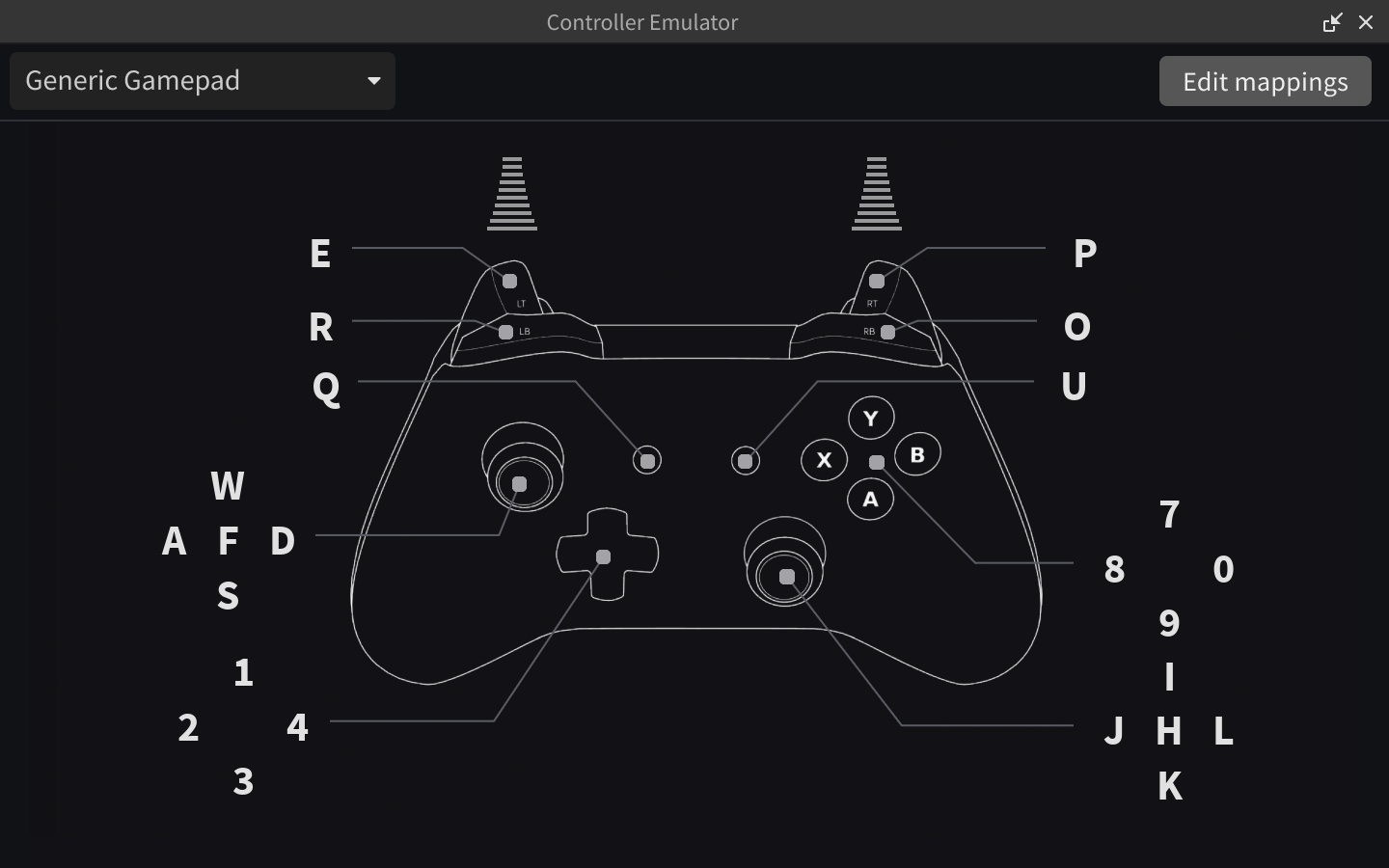
Durante il playtest, puoi controllare l'esperienza con il controller virtuale utilizzando il Topo, or mouse as computer mouse.
Puoi anche fare clic su Modifica mappe nell'angolo in alto a destra per visualizzare e modificare le mappe delle chiavi per il controller virtuale, ad esempio E a ButtonL2 o 9 a ButtonA .Queste mappe vengono salvate come altre impostazioni di Studio (per controller, per utente, per computer) e tradotte negli eventi del gamepad sia nella finestra dell'emulatore che nella vista 3D.
Emulatore di giocatore
L'emulatore Giocatore ti consente di testare diverse localizzazioni e politiche di contenuto. Vedi Emulazione del giocatore per i dettagli.

Disattiva audio/suono
Il pulsante Muto ti consente di disattivare i suoni e la musica in-experience.
